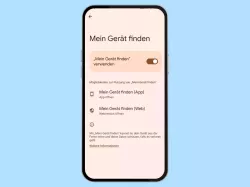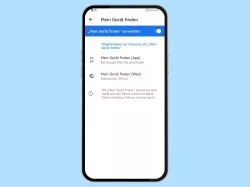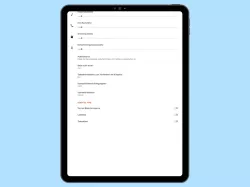Android: Mein Gesprächspartner hört mich nicht, was tun?
Du kannst dein Gesprächspartner nicht hören? Wir zeigen dir, woran das liegen kann und präsentieren dir auch gleich die Lösung dazu.
Von Simon Gralki · Veröffentlicht am
"Haaallooo, hörst du mich?" So oder so ähnlich klingt es, wenn das Mikrofon des Smartphones nicht das macht, was es soll. In diesem Artikel erklären wir, wie du herausfindest, was das Problem ist und was du tun kannst damit dein Smartphone wieder richtig funktioniert.
Nicht nur das Smartphone selbst bietet es an, auch Dienste wie WhatsApp, SnapChat oder Messenger können es: Kommunikation via Sprache. Ob als Internettelefonie oder Sprachnachricht, benötigt wird hier ein Mikrofon. Was aber, wenn die eigene Stimme beim Gegenüber gar nicht ankommt?
Mikrofon defekt?
Bevor du gleich in der Herstellerhotline festsitzt gibt es einen einfachen Test, mit dem du herausfinden kannst, ob dein Mikrofon defekt ist. Zuerst sollten wir feststellen ob sich das Problem nur auf Anrufe beschränkt. Öffne deine Kamera App (alternativ kannst du eine Stimmaufnahme oder Sprachnachricht aufnehmen) und mache ein Video in dem du redest. Motiv ist hierbei egal, wichtig ist nur, dass man deine Stimme hören kann. Höre dir jetzt die Videoaufnahme an. Hörst du dich selbst? Dann funktioniert dein Mikrofon noch und du kannst dein Gerät höchstwahrscheinlich retten. Solltest du dich nicht selbst hören, handelt es sich eventuell um ein defektes Mikrofon.
Netzwerk & Netzanbieter
Viele Probleme werden tatsächlich durch den Netzbetreiber verursacht. Es gibt einige Ursachen, die sich durch einen Neustart des Gerätes lösen lassen, dies sollte immer der erste Schritt sein. Auch hilft es bei Netzproblemen immer wieder, wenn der Flugmodus für ca. 20 Sekunden eingeschalten wird. Nach dem Ausschalten des Flugmodus können sich einige Netzprobleme, die das eigene Gerät betreffen, gelöst haben. Zu beachten ist allerdings immer, ob generell absolut kein Geräusch übertragen wird oder ob kleine Geräuschfetzen ankommen.



- Öffne die Einstellungen-App
- Tippe auf Netzwerk & Internet
- Aktiviere oder deaktiviere Flugmodus



- Öffne die Einstellungen
- Tippe auf Netzwerk und Internet
- Aktiviere oder deaktiviere Flugmodus
Netzprobleme
WiFi Calling
Fast jedes Smartphone ist inzwischen dazu in der Lage, über das Internet zu telefonieren. Hier wird zum Verbindungsaufbau entweder das WLAN-Netz (WiFi Calling), oder das mobile Internet (VoLTE) genutzt.
Gerade in einer Wohnung mit dicken Wänden oder schlechter Mobilfunkanbindung ist es eine gute Idee, sich über die Möglichkeit des WiFi Callings Gedanken zu machen. Da das Smartphone dazu in der Lage ist, zu bekannten WLAN-Netzen automatisch zu verbinden (sofern das Passwort aktuell ist), kann in den vorher genannten Bereichen eine gute Verbindung hergestellt werden. Es sei denn der Anbieter hat Netzwerkprobleme, was ein guter Grund dafür sein kann, dass dein Gesprächspartner dich nicht hört. Zu beachten ist hier, dass bei Netzproblemen das Mikrofon nicht komplett aus ist, sollte dein Gesprächspartner also nicht einmal ein Rauschen oder abgerissene Gesprächsfetzen von dir hören, liegt es eher nicht am Netz, vor allem wenn du dein Gegenüber gut hören kannst.


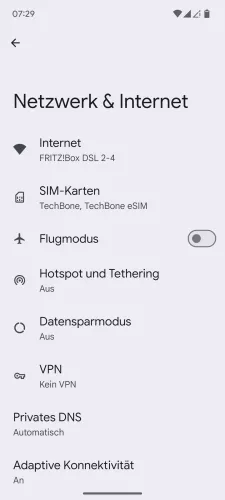
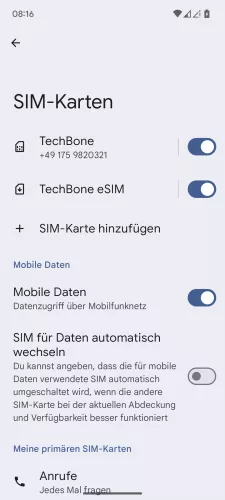
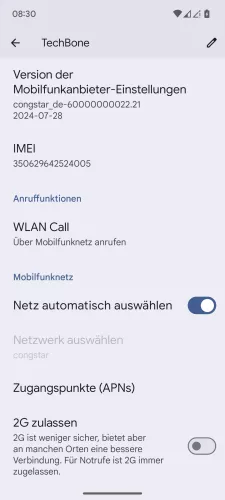
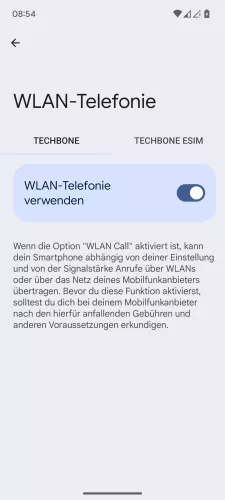
- Öffne die Einstellungen-App
- Tippe auf Netzwerk & Internet
- Tippe auf SIM-Karten
- Wähle eine SIM-Karte
- Tippe auf WLAN-Call
- Aktiviere oder deaktiviere WLAN-Telefonie verwenden






- Öffne die Einstellungen
- Tippe auf Netzwerk und Internet
- Tippe auf Anrufe & SMS
- Wähle eine SIM-Karte
- Aktiviere oder deaktiviere WLAN-Telefonie verwenden
- Lege die Bevorzugte Anrufeinstellung fest
Lösungen in Kürze:
- Router neustarten
- Störungen mit dem Anbieter abklären, hier helfen Websites wie Allestörungen.de
- Falls möglich, WiFi Calling abschalten bis die Störung behoben ist.
VoLTE
VoLTE (Voice over LTE) ist das mobile Pendant zu VoIP (Voice over IP). Durch VoLTE wird das LTE-Netz genutzt, um zu telefonieren. VoLTE arbeitet Hand in Hand mit WiFi Calling, es ist ein nahtloser, automatischer Übergang von WiFi Calling zu VoLTE während des Telefonierens möglich. VoLTE bietet eine klare Sprachqualität, einen schnellen Rufaufbau und durch den ausbleibenden Netzwechsel zu GSM / UMTS spart VoLTE auch noch Akku.
VoLTE ist sehr stark von Netzabdeckung abhängig, je nach Standort variiert diese leider noch sehr in Deutschland, entsprechende Maßnahmen sollen hier in den nächsten Jahren aber noch entgegenwirken. Sollte dein Gesprächspartner dich schlecht verstehen oder die Verbindung immer wieder abreißen, so liegt das vermutlich an der Netzabdeckung.




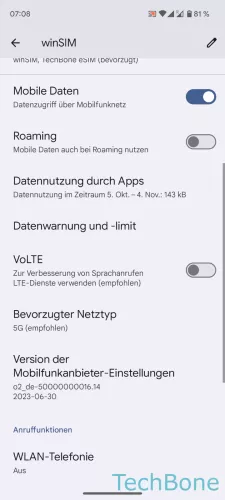
- Öffne die Einstellungen
- Tippe auf Netzwerk und Internet
- Tippe auf SIM-Karten
- Wähle eine SIM-Karte
- Aktiviere oder deaktiviere VoLTE
Sollte dich dein Gegenüber gar nicht hören, auch kein Rascheln oder Rauschen, so kann es entweder an fehlenden oder falschen Mikrofonberechtigungen liegen oder es handelt sich um ein Problem des Mobilfunkanbieters. Telekomkunden berichten zum Beispiel von einem Fehler, der in Verbindung mit dem LTE Netz das Mikrofon ausschaltet, sobald sich das Gerät mit einem WLAN Netz verbindet. Hier hilft nur, das WLAN oder VoLTE abzuschalten.
Lösungen in Kürze:
- Starte das Smartphone neu
- Schalte den Flugmodus des Gerätes ein, warte 20 Sekunden, schalte den Flugmodus anschließend wieder aus. Wie das geht siehst du in dieser Simulatoranleitung:
- Wechsle den Standort.
- Schalte VoLTE aus falls möglich.
Berechtigungsprioritäten
Ein anderer bekannter Grund dafür, dass der Gesprächspartner dich nicht hören kann sind Voice Recorder Apps wie Google. Wenn die Google App erlaubten Zugriff auf dein Mikrofon hat (um bei “OK Google” sofort zu reagieren) und ein Anruf wird über das WLAN-Netz getätigt, erkämpft sich die Google App die Zugriffspriorität auf das Mikrofon, und dein Gesprächspartner kann dich nicht hören. Solltest du aufgrund deines Standortes auf WiFi Calling angewiesen sein, musst du leider auf den Google Assistenten oder andere Mikrofonbasierte Dienste verzichten, zumindest bis dieses Problem behoben wurde. Teste wenn möglich mit Anrufen aus, welche App genau das Problem verursacht indem du sie nach und nach einschaltest.
Lösung in Kürze:
Entziehe allen Apps, die eine Berechtigung für dein Mikrofon verlangen, die Rechte. In dieser Simulation siehst du, wie du der Google App die Berechtigung auf das Mikrofon nimmst.


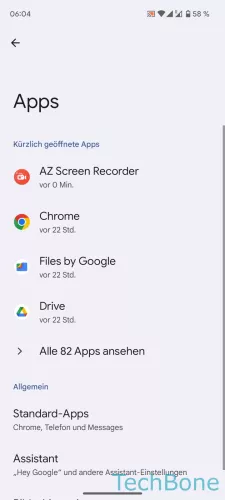




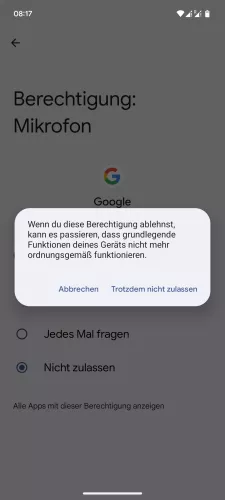
- Öffne die Einstellungen
- Tippe auf Apps
- Tippe auf Alle Apps ansehen
- Wähle die Google-App
- Tippe auf Berechtigungen
- Tippe auf Mikrofon
- Wähle Nicht zulassen
- Tippe auf Trotzdem nicht zulassen
Anwendungsfehler
Auch die erfahrensten Nutzer machen mal Fehler. Ein sehr häufiges Problem beim telefonieren tritt in Verbindung mit dem Touchdisplay des Gerätes auf. Da die meisten Nutzer mit dem Display am Ohr telefonieren, kann es sehr oft passieren, dass das Display durch ein Tippen auf die Power Taste entsperrt wird und das Ohr anschließend die im Anrufmenü gezeigte Stummschalten-Taste aktiviert - und das ohne das wir es bemerken. Sollte dein Gesprächspartner dich also plötzlich nicht mehr hören, kannst du nachsehen ob du dein Mikrofon aus versehen stumm geschalten hast. Mit einem erneuten tippen kannst du dein Mikrofon wieder aktivieren und das Display durch drücken der Powertaste deaktivieren.
Ein anderer Grund warum kaum bis keine Stimme beim Anrufer ankommt könnte sein, dass der Finger über dem Mikrofon liegt. Gerade bei einem neuen Gerät, welches noch ungewohnt in der Hand liegt oder bei dem das Mikrofon seitlich angebracht ist kann so etwas schnell passieren.
Hardwarefehler
Hardwarefehler sind kniffelig zu berichtigen und selbst fast unlösbar. Sollte der Videotest am Anfang dieser Problemlösung gezeigt haben, dass gar kein Geräusch durch das Mikrofon dringt, so ist höchstwahrscheinlich dein Mikrofon kaputt. Je nach Modell lohnt es sich schon, das Gerät als defekt einzusenden, allerdings kommt das Gerät sehr oft als nicht zu reparieren zurück. Inzwischen gibt es aber fast überall kleine Reparaturläden die sich auf solche Fälle spezialisiert haben - oft auch ohne wochenlange Wartezeit.
Sollte dein Mikrofon wirklich defekt sein, der Wert des Gerätes aber keine Reperatur rechtfertigt, kannst du vorrübergehend ein Headset mit eigenem Mikrofon nutzen, dies sollte dennoch funktionieren.
Hast du dich auf dem Video gehört, aber es ist undeutlich/dumpf/piepsig oder ganz leise? Eventuell ist dein Mikrofon verstopft. Krümel, Staub und auch Tabakreste sammeln sich gern in kleinen öffnungen und können das Mikrofon soweit behindern, dass Geräusche nicht mehr wahrgenommen werden können. Du kannst versuchen, dein Mikrofon selbst mi einer dünnen Nadel zu reinigen, beachte aber bitte, dass diese Aktion zu ernsthaften Schäden führen kann. Solltest du abrutschen könntest du damit dein Gerät irreparabel beschädigen, außerdem kommt es durchaus vor dass der Schmutz tiefer in das Loch gedrückt wird und das Mikrofon noch mehr behindert.
Diese Anleitung gehört zu unseren umfassendem Guide für Stock Android. Alles Schritt für Schritt erklärt!